最近、Windows 11にPython環境の構築が必要となり、その手順をまとめておきます。
Python本体のインストール
こちらは本家からダウンロードしてインストールを行います。手元ではインストーラーを使い、PATHにもexeファイルを追加してもらいました。
pyenvのインストール
pyenvはPythonで複数のバージョン管理を行うツールであり、そのWindows版である公式サイトのヘルプを参照し、コマンドプロンプトから、
pip install pyenv-win --target %USERPROFILE%\\.pyenv
と実行します。その後、環境変数の設定が必要ですが、こちらはPowerShellから以下のコマンドを実行します。
[System.Environment]::SetEnvironmentVariable('PYENV',$env:USERPROFILE + "\.pyenv\pyenv-win\","User")
[System.Environment]::SetEnvironmentVariable('PYENV_ROOT',$env:USERPROFILE + "\.pyenv\pyenv-win\","User")
[System.Environment]::SetEnvironmentVariable('PYENV_HOME',$env:USERPROFILE + "\.pyenv\pyenv-win\","User")
[System.Environment]::SetEnvironmentVariable('path', $env:USERPROFILE + "\.pyenv\pyenv-win\bin;" + $env:USERPROFILE + "\.pyenv\pyenv-win\shims;" + [System.Environment]::GetEnvironmentVariable('path', "User"),"User")
すぐには使いませんが、後に色々なライブラリを入れる際や、バージョンを変更したりする際に重宝すると思います。必要に応じて、別記事でまとめます。
Visual Studio Code(VSCode)のインストール
色々と便利なので、コードエディタとしてVSCodeのインストールも行いました。本家よりダウンロード&インストールを行います。その後、拡張機能として、Japanese Language Pack for Visual Studio Code、Python(Microsoftのもの)、それから趣味ですが、Awesome Emacs Keymapをインストールしました。インストール後の設定として、「Control + Shift + P」でコマンドパレットを出して、そこでDisplayと入力&検索することで「Configure Display Language」を出して日本語を選択したり、Pythonと入力&検索して「Python: Select Interpreter」から前にインストールしておいたpython.exe(2つ選択できますが、プログラム名がpython(version名)t.exeを選ぶとライブラリが見付からないエラーが出ました)を選択したりすれば、実行環境が整います。あとは、適当に作ったサンプルプログラム
msg = "hello python"
print(msg)
あたりを入力し、再生ボタン風の右上の矢印を押して、下カラムのターミナルにhello pythonが表示されれば環境構築完了です。
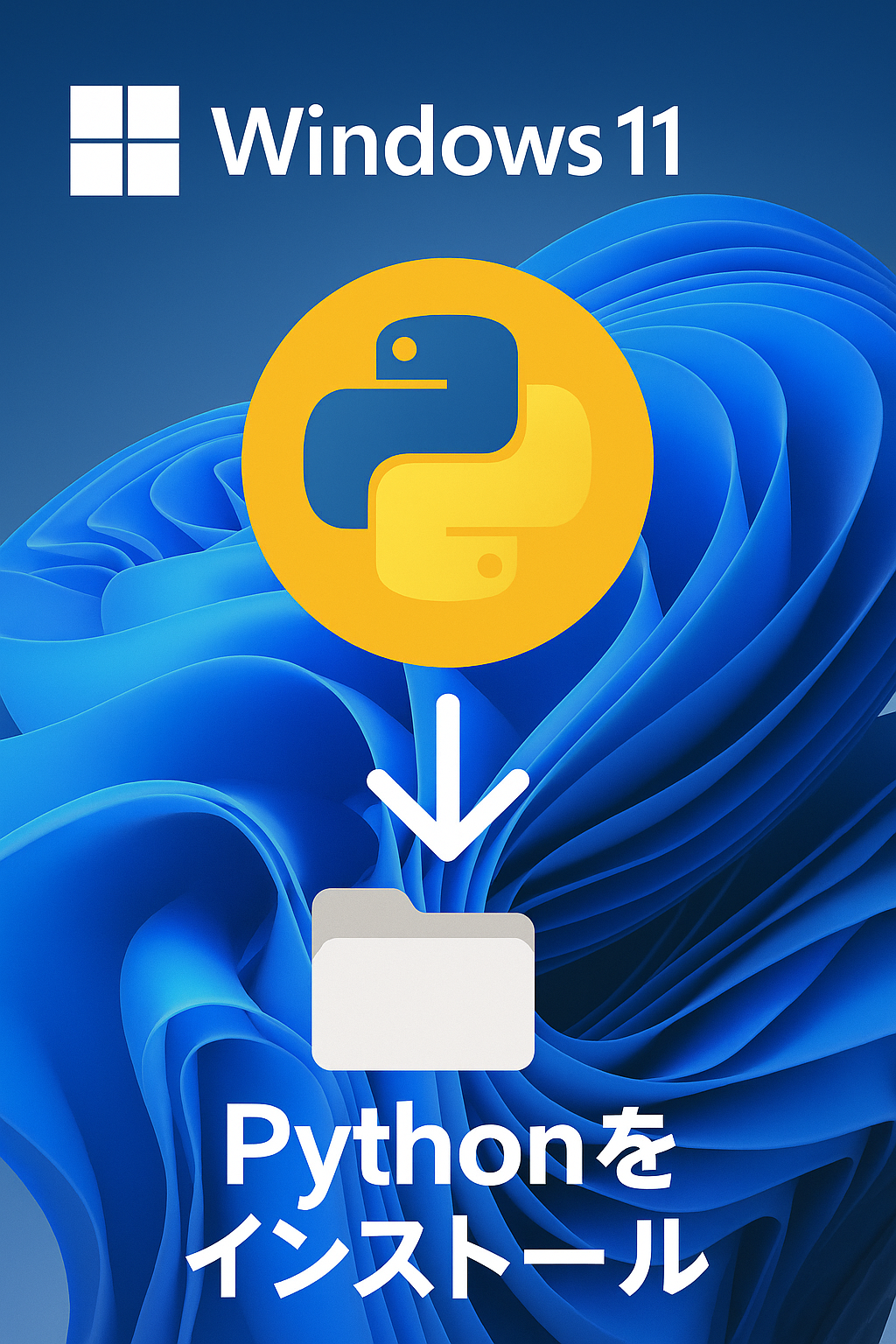

コメント